Онлайн-режим Forza Horizon 5 не работает в Windows 11 [Fix]
В этом руководстве мы покажем вам различные способы решения проблемы, из-за которой онлайн-режим Forza Horizon 5 не работает на вашем ПК с Windows 11. Когда дело доходит до жанра гонок, это было время, когда EA безраздельно властвовала. Однако с тех пор, как Xbox вышла на сцену и выпустила собственное предложение в виде серии Forza, трудно представить себе какую-либо другую игру, которая могла бы ей подражать, даже в ближайшем будущем. С запуском пятой версии этой игры она стала одной из самых успешных игр всех времен.
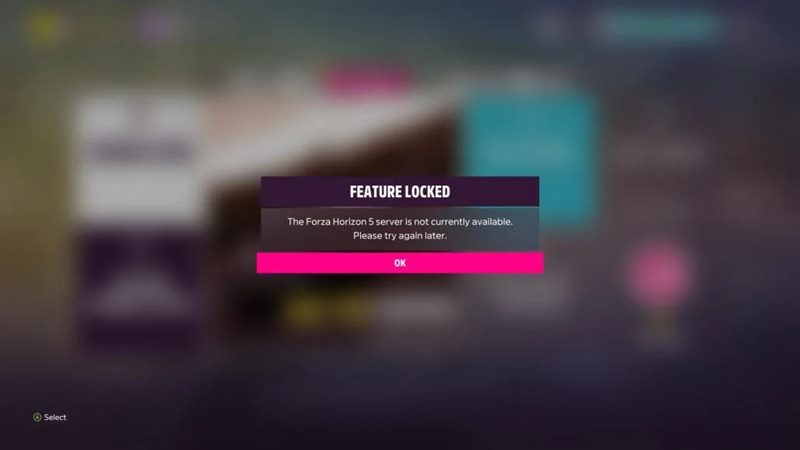
Находясь в среде открытого мира, вы можете либо свободно бродить и посмотреть, что вся Мексика приготовила для вас, либо заняться своим соревновательным снаряжением и показать свое мастерство в многопользовательских гонках. Однако оказывается, что это легче сказать, чем сделать. У многих пользователей есть выразили свою обеспокоенность что онлайн-режим в Forza Horizon 5 не работает на их ПК с Windows 11. Если вы тоже находитесь в одной лодке, то это руководство расскажет вам о нескольких отличных обходных путях, чтобы исправить это. Следуйте вместе.
Исправление онлайн-режима Forza Horizon 5, не работающего в Windows 11

Программы для Windows, мобильные приложения, игры - ВСЁ БЕСПЛАТНО, в нашем закрытом телеграмм канале - Подписывайтесь:)
Рекомендуется попробовать каждый из перечисленных ниже обходных путей, а затем посмотреть, какой из них принесет вам успех. Итак, имея это в виду, давайте начнем.
ИСПРАВЛЕНИЕ 1: проверьте состояние сервера Forza
Прежде всего, вы должны проверить, работают ли серверы Forza или нет. Для этого вы можете перейти на сторонний сайт, например Детектор вниз. Если есть какие-либо проблемы с игровыми серверами, вы ничего не можете сделать со своей стороны, чтобы решить их. В лучшем случае вы можете следить за последними разработками через их учетную запись в Твиттере, поскольку они обычно публикуют последние обновления и ETA для исправления там.
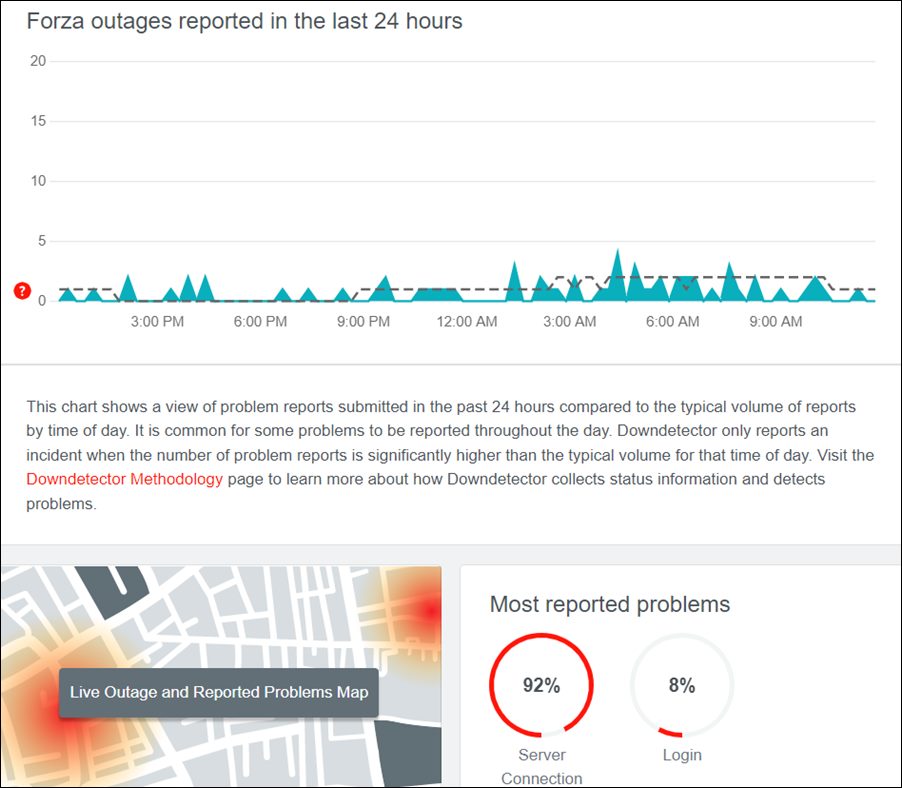
ИСПРАВЛЕНИЕ 2. Попробуйте сетевые настройки
Затем вы можете попробовать несколько сетевых настроек. К ним относятся, например, обновление сети путем включения, а затем отключения режима полета. [from Action Center]переключение на проводное соединение Ethernet из режима беспроводной сети [or vice versa], или попробуйте понизить пинг. Так что попробуйте эти обходные пути, а затем посмотрите, решат ли они проблему онлайн-режима Forza Horizon 5, не работающего в Windows 11.
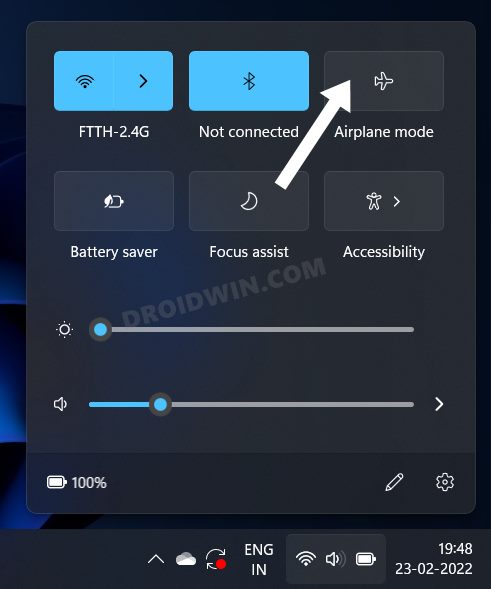
ИСПРАВЛЕНИЕ 3. Добавьте Forza в белый список брандмауэра
В некоторых случаях брандмауэр Windows может выдать ложное срабатывание и пометить подлинный процесс обмена данными как вредоносный. Это, в свою очередь, предотвратит доступ указанного приложения к Интернету на вашем ПК. Однако, поскольку вы знаете, что Forza — безопасное приложение, вы можете добавить его в белый список брандмауэра, а затем проверить результаты. Вот как это можно сделать-
- Запустите брандмауэр Защитника Windows из меню «Пуск».
- Затем нажмите «Разрешить приложение или функцию через брандмауэр Защитника Windows».

- После этого нажмите «Изменить настройки», а затем «Разрешить другое приложение».

- Теперь перейдите в папку Battle.net и выберите ее. Затем нажмите OK, чтобы сохранить его.

- Проверьте, устраняет ли это проблему с онлайн-режимом Forza Horizon 5, не работающим в Windows 11.
ИСПРАВЛЕНИЕ 4. Повторно включите службу Xbox
Если возникнут какие-либо проблемы со службами Xbox, с их последствиями столкнутся все приложения, которые прямо или косвенно связаны с ним. Чтобы решить эту проблему, вам следует перезапустить все службы Xbox. Это даст им новый экземпляр для работы, который, в свою очередь, также может исправить основную проблему. Итак, давайте проверим это исправление и посмотрим на результаты:
- Поднимите бег [Windows+R] и введите приведенную ниже команду, чтобы запустить Службы app.services.msc
- Затем дважды щелкните сетевую службу Xbox Live, чтобы открыть ее.
- Измените Тип запуска на Автоматический и нажмите Пуск > ОК.

- Теперь измените тип запуска на «Автоматически» для следующих служб: Служба управления аксессуарами Xbox, Сохранение игр Xbox Live и Диспетчер проверки подлинности Xbox Live.

- Теперь проверьте, исправляет ли он онлайн-режим Forza Horizon 5, не работающий в Windows 11.
ИСПРАВЛЕНИЕ 5. Обновите сетевые драйверы
Использование старых или устаревших сетевых драйверов может привести к ряду проблем, включая ту, с которой мы сейчас имеем дело. Поэтому рекомендуется обновить эти драйверы до их последней версии, следуя приведенным ниже инструкциям:
- Для начала щелкните правой кнопкой мыши меню «Пуск» и выберите «Диспетчер устройств».
- Затем разверните раздел «Сетевой адаптер», щелкните правой кнопкой мыши адаптер WiFi и выберите «Обновить драйвер».

- Имя вашего WiFi-адаптера будет иметь 802.11 b/g/n или 802.11 a/c.
- Теперь выберите Автоматический поиск обновленных драйверов.

- Теперь Windows будет искать драйверы в Интернете, а затем загружать и устанавливать их. После этого перезагрузите компьютер.
- Проверьте, исправляет ли он онлайн-режим Forza Horizon 5, не работающий в Windows 11.
ИСПРАВЛЕНИЕ 6. Отключение сторонних служб
Сторонний сервис также может создать несколько препятствий для работы этой игры. Поэтому вам следует подумать об отключении всех служб, не связанных с Microsoft, а затем проверить результаты. Вот как это можно сделать
- Перейдите в меню «Пуск», найдите «Конфигурация системы» и откройте его.
- Затем перейдите на вкладку «Службы», установите флажок «Скрыть все службы Microsoft» и нажмите кнопку «Отключить все».

- Затем перейдите на вкладку «Автозагрузка» и нажмите «Открыть диспетчер задач».

- Теперь выберите процесс из списка и нажмите «Отключить». Сделайте это для всех запущенных служб.

- После этого перезагрузите компьютер и проверьте, исправляет ли он онлайн-режим Forza Horizon 5, не работающий в Windows 11.
ИСПРАВЛЕНИЕ 7. Удаление данных Xbox Live из диспетчера учетных данных
Это также может быть связано с тем, что сохраненные данные Xbox Live в диспетчере учетных данных Windows устарели или были повреждены. Чтобы исправить это, вы должны удалить эти данные, а затем позволить Xbox повторно заполнить их со своих серверов. Вот как это можно сделать-
- Запустите диспетчер учетных данных Windows из меню «Пуск».
- Затем нажмите «Учетные данные Windows».

- После этого выберите XblGrts|DeviceKey и нажмите Удалить.
 Эталонное изображение
Эталонное изображение - Теперь перезапустите Xbox Live и войдите в свою учетную запись.
- Проверьте, исправляет ли он онлайн-режим Forza Horizon 5, не работающий в Windows 11.
ИСПРАВЛЕНИЕ 8: Переустановите Forza Horizon
Если ни один из вышеупомянутых методов не увенчался успехом, то вашим последним действием должна быть переустановка игры. Но перед этим обязательно синхронизируйте все данные [locally or over to the clouds, if possible]. как только это будет сделано, вы можете приступить к следующим шагам:
- Откройте меню «Настройки» с помощью сочетания клавиш Windows + I.
- Затем перейдите в «Приложения» > «Приложения и функции» и прокрутите до Forza Horizon 5.
 Эталонное изображение
Эталонное изображение - После этого нажмите на значок переполнения рядом с ним и выберите «Удалить».
- После этого откройте Microsoft Store и загрузите оттуда игру.
Вот и все. Это были восемь различных методов, которые должны помочь вам исправить онлайн-режим Forza Horizon 5, не работающий в Windows 11. Если у вас есть какие-либо вопросы относительно вышеупомянутых шагов, сообщите нам об этом в комментариях. Мы вернемся к вам с решением в ближайшее время.
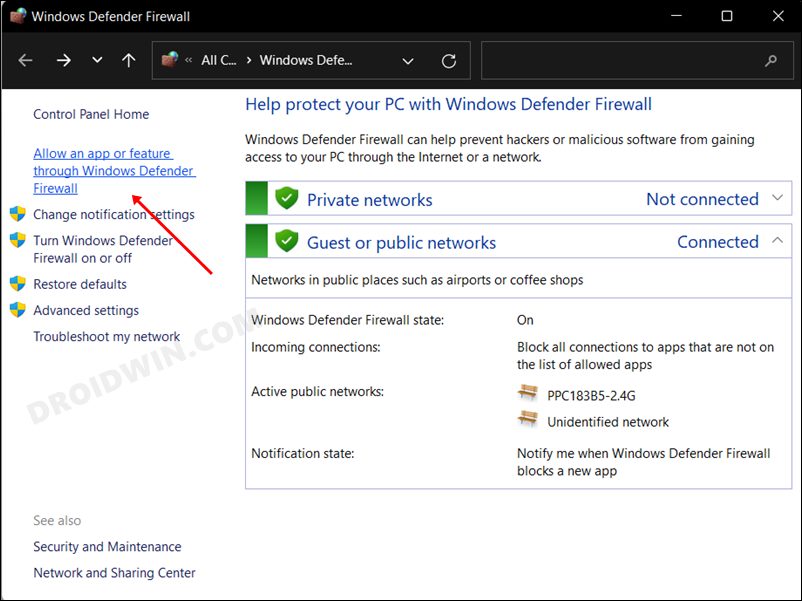
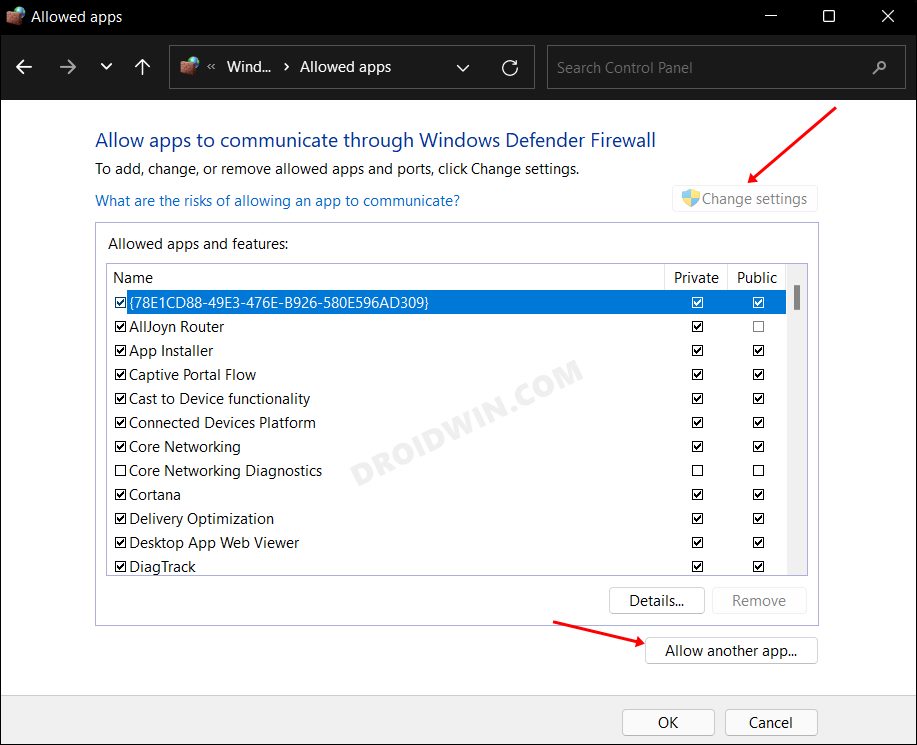
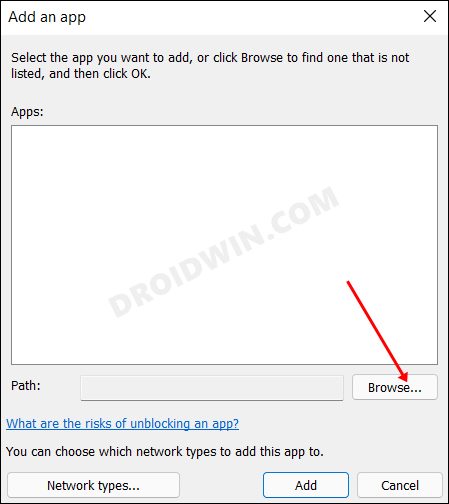
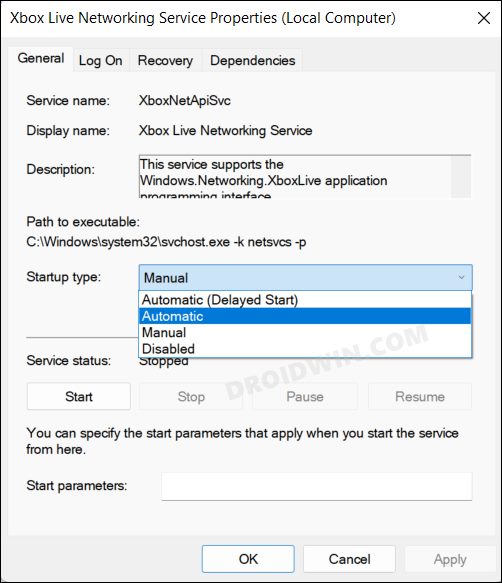
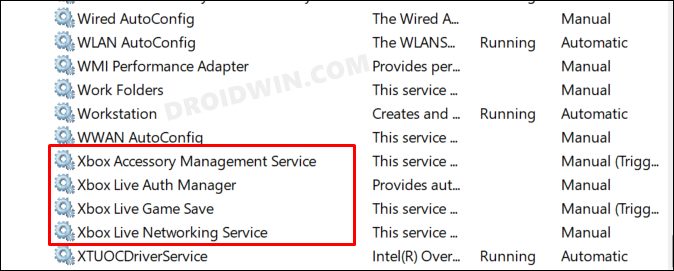
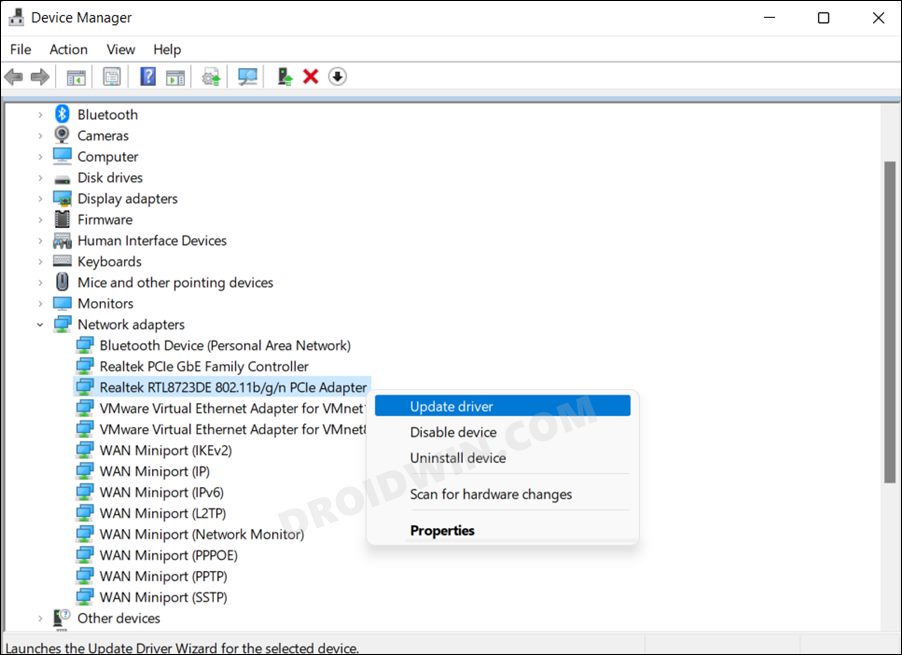
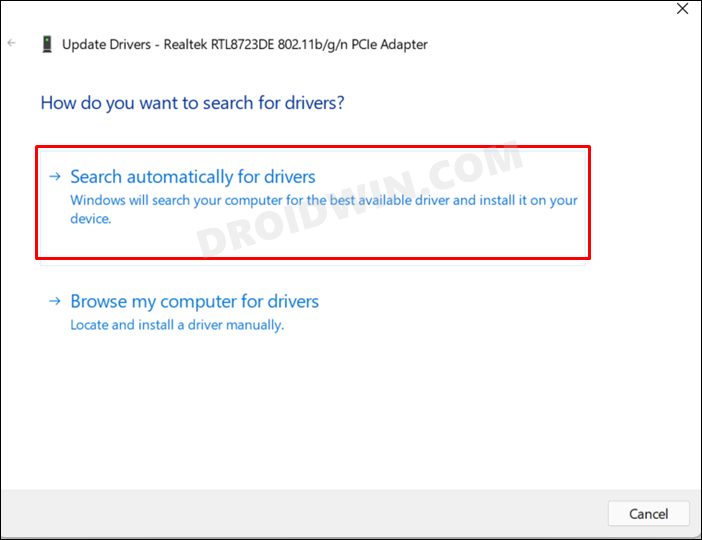
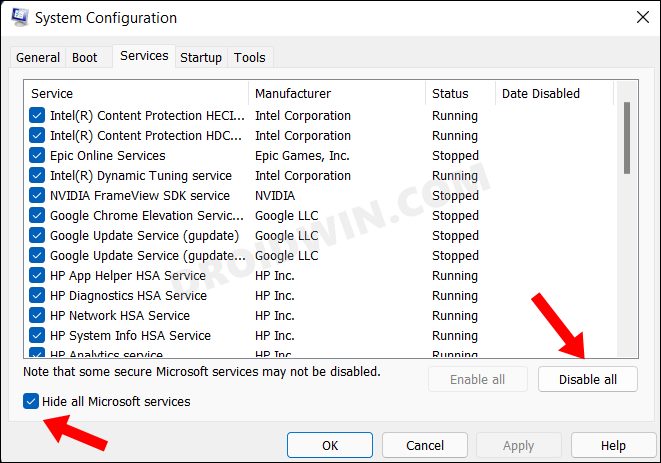
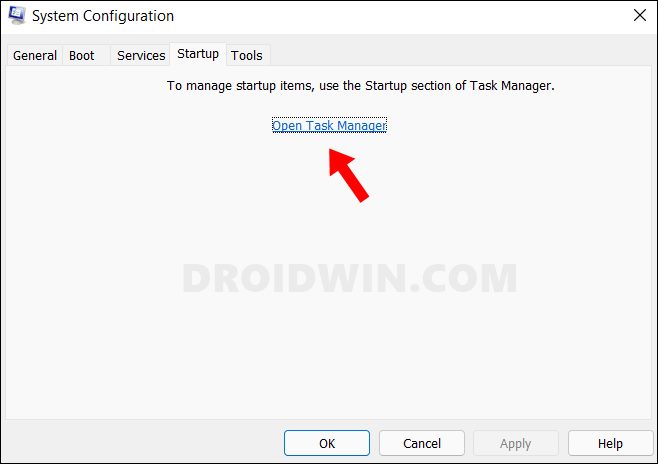
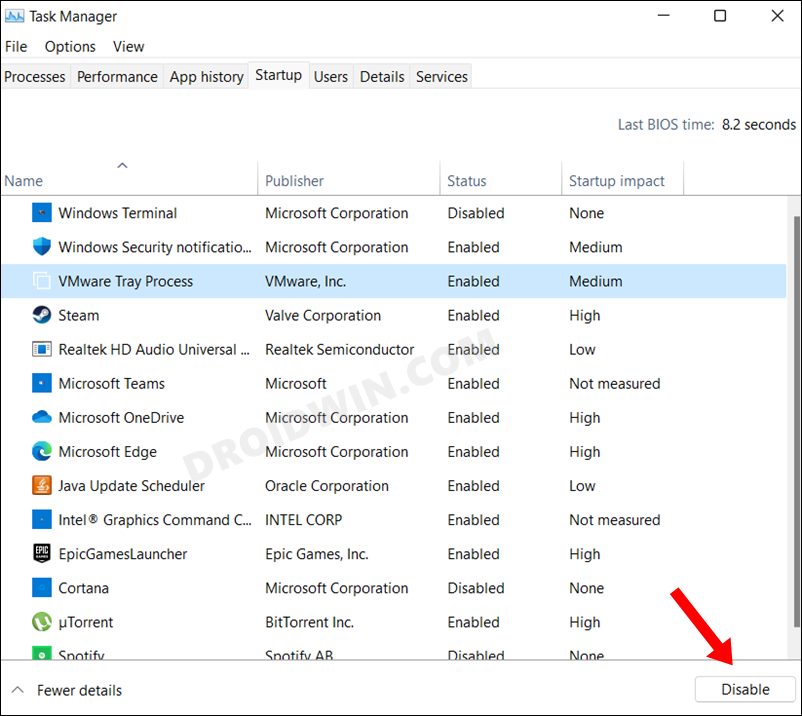
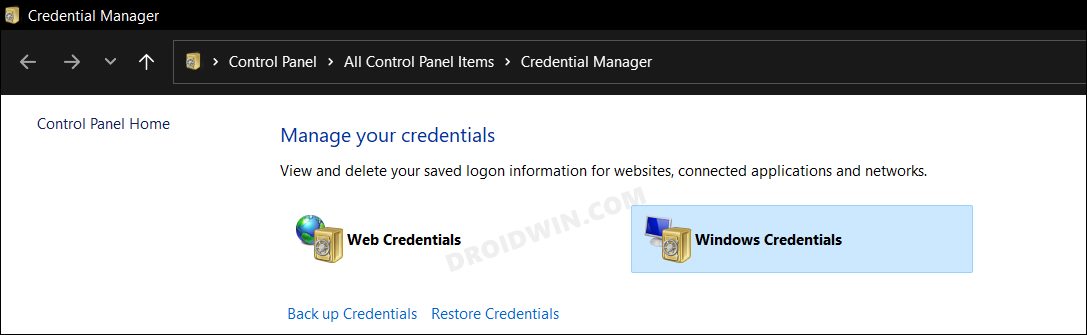
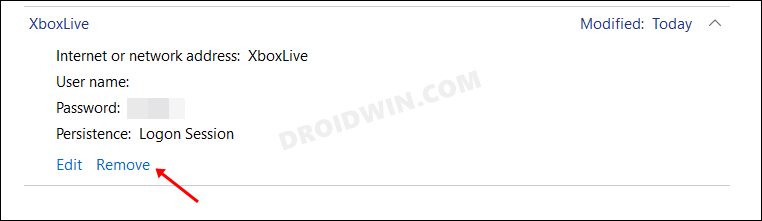 Эталонное изображение
Эталонное изображение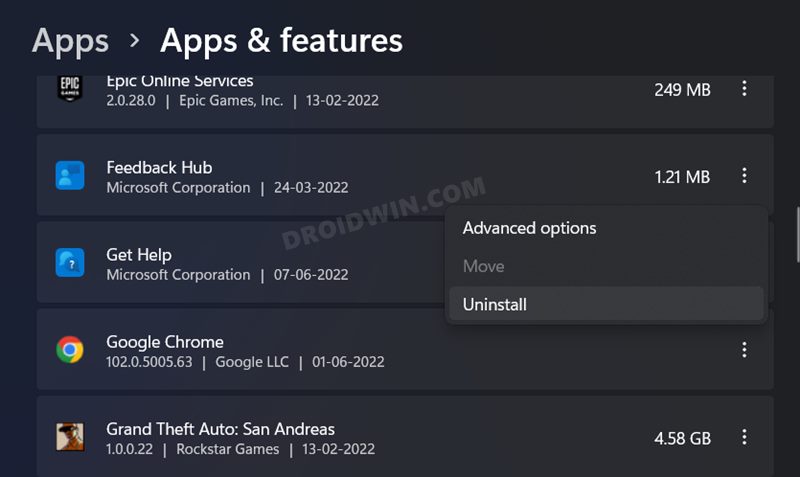 Эталонное изображение
Эталонное изображение![Падение FPS и низкая частота кадров в Forza Horizon 5 на ПК [Fixed]](https://vgev.ru/wp-content/uploads/2022/09/forza-horizon-5-fps-drop-and-low-frame-rates.jpg)
![Поиск MS Outlook 365 не работает на Mac [Fixed]](https://vgev.ru/wp-content/uploads/2022/10/ms-outlook-365-search-not-working-on-mac.jpg)


